Browserdaten auf dem Desktop synchronisieren
This post is also available in:
![]()
![]()
![]()
![]()
![]()
![]()
![]()
![]()
![]()
![]()
![]()
![]()
![]()
![]()
Mit der Synchronisierungsfunktion können Sie die Daten Ihres Vivaldi-Browsers über mehrere Geräte hinweg synchronisieren.
Wichtig! Sync ist nicht als Datensicherungsdienst gedacht. Wenn die Daten nicht lokal auf einem der Geräte gespeichert sind, können wir nicht garantieren, dass Sie die Daten zu einem späteren Zeitpunkt wiederherstellen können.
Zugriff auf Sync
Um auf die Synchronisierungseinstellungen zuzugreifen, gehen Sie wie folgt vor:
- Klicken Sie auf die
 Schaltfläche Synchronisieren auf der linken Seite der Statusleiste.
Schaltfläche Synchronisieren auf der linken Seite der Statusleiste. - Wechseln Sie zu Einstellungen > synchronisieren.
- Klicken Sie auf die
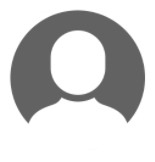 Schaltfläche Benutzerprofil auf der rechten Seite der Adressleiste und dann auf Konto erstellen.
Schaltfläche Benutzerprofil auf der rechten Seite der Adressleiste und dann auf Konto erstellen.
Melden Sie sich zunächst mit Ihrem Benutzernamen und Ihrem Passwort bei Ihrem Vivaldi-Konto an. Ihr Anmeldepasswort wird über eine sichere Verbindung an unsere Server gesendet und ein Hash davon wird in unserer Datenbank gespeichert.
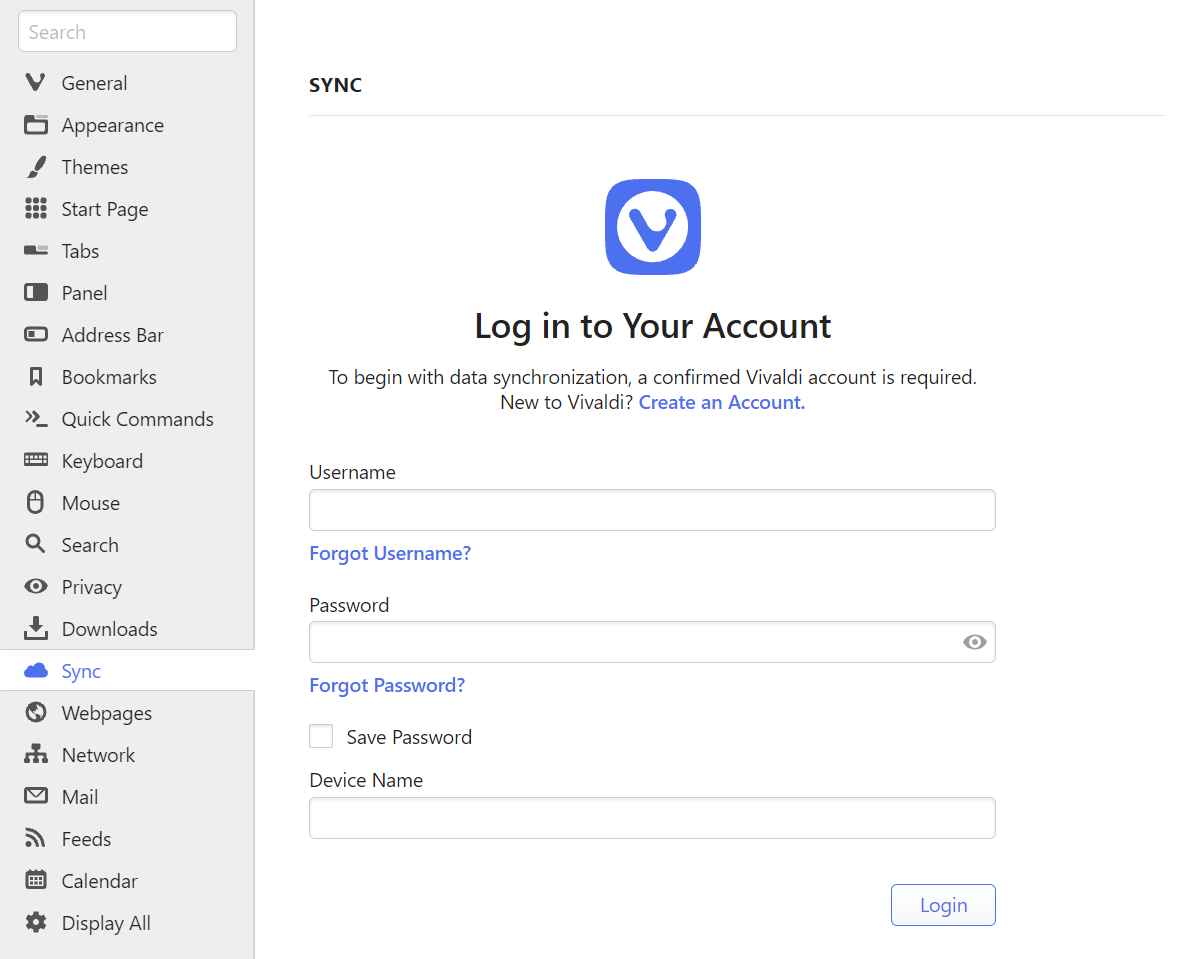
Falls Sie noch kein Konto haben, erstellen Sie ein neues Vivaldi-Konto im Fenster Einstellungen oder auf Vivaldi.net. Mit einem Vivaldi-Konto erhalten Sie zusätzlich zu Sync Zugriff auf das Forum, Vivaldi Social, Webmail, Themen und Blogs.
Verschlüsselungskennwort
Sobald Sie sich angemeldet haben, müssen Sie auch ein Verschlüsselungskennwort wählen, das für die Verschlüsselung Ihrer Daten verwendet wird. Das Passwort muss mindestens 12 Zeichen lang sein und Sie können alle Buchstaben, Zahlen und Zeichen darin verwenden. Wir empfehlen Ihnen, ein Passwort zu verwenden, das sich von Ihrem Anmeldepasswort unterscheidet. Ihr Verschlüsselungspasswort wird lokal auf Ihrem Computer verwendet, um die Daten zu verschlüsseln, die Sie an unsere Server senden wollen, und um die empfangenen Daten zu entschlüsseln. Ihr Verschlüsselungspasswort wird weder an uns noch an Dritte weitergegeben, so dass wir Ihre Daten nicht entschlüsseln können. Das bedeutet auch, dass es selbst dann, wenn jemand Zugang zum Benutzernamen und zum Anmeldekennwort Ihres Kontos erhält, unmöglich ist, das Verschlüsselungskennwort herauszufinden, es sei denn, Sie selbst haben es an denjenigen weitergegeben.
Es kann passieren, dass Sie das Verschlüsselungspasswort vergessen. Wenn Sie die Daten lokal gespeichert haben und immer noch darauf zugreifen können, ist das Vergessen des Passworts keine große Sache. Sie müssen nur das Verschlüsselungspasswort zurücksetzen und alle Daten erneut hochladen. Sollten Sie auf allen Geräten keinen Zugriff auf Ihre Browserdaten haben (z. B. wenn Sie Sync nur auf einem Gerät verwendet haben und das Betriebssystem zurücksetzen mussten, wodurch alle Daten verloren gingen), ist es erforderlich, dass Sie sich auf die Wiederherstellung vorbereiten, indem Sie einen Backup-Verschlüsselungsschlüssel an einem sicheren Ort speichern.
Backup-Verschlüsselungsschlüssel
Der Backup-Verschlüsselungsschlüssel ist eine alternative Methode zum Verschlüsselungspasswort, um Ihre Sync-Daten zu entschlüsseln. Wie beim Verschlüsselungspasswort wird Ihr Backup-Verschlüsselungsschlüssel weder an uns noch an Dritte weitergegeben, so dass sichergestellt ist, dass wir Ihre Daten nicht entschlüsseln können. Damit es nützlich ist, müssen Sie den Schlüssel an einem sicheren Ort speichern, während Sie mit dem Verschlüsselungspasswort auf Ihre Synchronisierungseinstellungen zugreifen können.
Speichern des Verschlüsselungsschlüssels für die Sicherung
- Melden Sie sich bei Ihrem Vivaldi-Konto in der Einstellungssynchronisierung >an.
- Geben Sie das Verschlüsselungspasswort ein.
- Suchen Sie unter Ihren Kontoinformationen nach Backup-Verschlüsselungsschlüssel speichern.
- Klicken Sie darauf und speichern Sie die Schlüsseldatei auf Ihrem Gerät.
Der Schlüssel ist so lange gültig, bis Sie die Remote-Sync-Daten zurücksetzen. Wir empfehlen, die Schlüsseldatei an einem Ort zu speichern, an dem Ihr Gerät nicht beschädigt werden kann, z. B. auf einem externen Speicherlaufwerk oder bei einem vertrauenswürdigen Cloud-Dienst.
Verwenden Sie den Backup-Verschlüsselungsschlüssel
- Melden Sie sich bei Ihrem Vivaldi-Konto in der Einstellungssynchronisierung >an.
- Wenn Sie nach dem Verschlüsselungskennwort gefragt werden, klicken Sie auf Verschlüsselungsschlüssel laden.
- Klicken Sie auf Laden und suchen Sie die Schlüsseldatei.
- Klicken Sie auf Öffnen.
- Starten Sie die Synchronisierung.
Synchronisierung
Zum Starten der Synchronisation:
- Wählen Sie die Daten aus, die Sie synchronisieren möchten;
- Klicken Sie auf Synchronisierung starten.
Derzeit unterstützt Vivaldi die Synchronisierung der folgenden Elemente:
- Lesezeichen und Schnellwahlen
- Einige Einstellungen (weitere werden in Zukunft hinzugefügt)
- Gespeicherte Webseiten-Passwörter
- Gespeicherte Informationen zum automatischen Ausfüllen
- Verlauf (besuchte Websites und eingegebene URLs und Suchanfragen)
- Erweiterungen
- Web-Apps
- Leseliste
- Geöffnete Tabs
- Notizen (teilweise, ohne Anhänge)
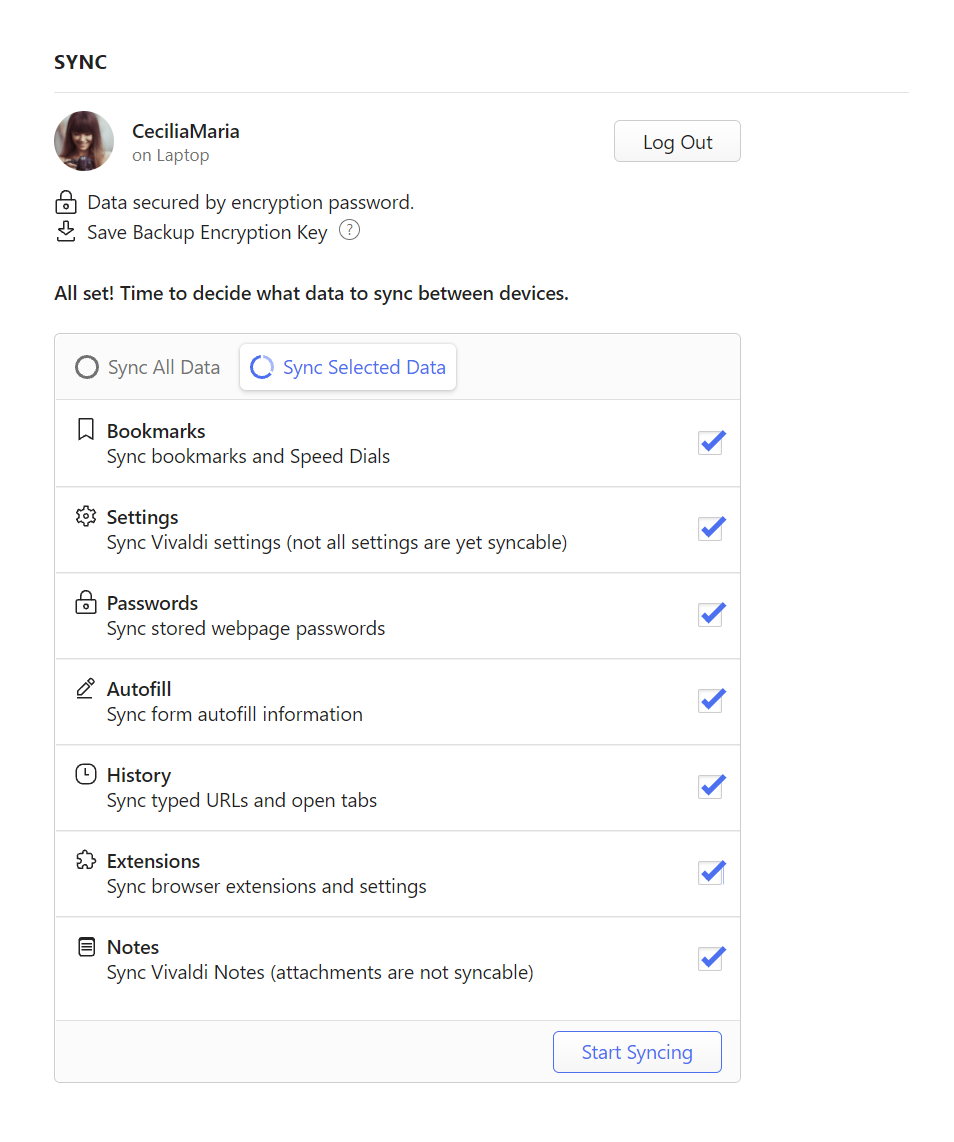
Synchronisieren von Benutzerprofilen
Um Benutzerprofildaten geräteübergreifend zu synchronisieren, ist derzeit für jedes Profil ein separates Vivaldi-Konto erforderlich.
Die zu synchronisierenden Daten werden Ende-zu-Ende verschlüsselt
Die Daten, die Sie uns übermitteln, werden auf Ihrem Computer mit einem Passwort verschlüsselt, das niemals an uns übermittelt wird. Darüber hinaus sind die Server, auf denen Ihre verschlüsselten Daten gespeichert sind, sowohl physisch als auch über das Netz gut gegen Eindringlinge geschützt.
Bei der Synchronisierung werden die verschlüsselten Daten an einen zentralen Server gesendet, von dem aus sie von allen anderen Vivaldi-Instanzen nur von demselben Benutzer angefordert werden können. Wenn eine Vivaldi-Instanz neue Daten an den Sync-Server sendet, wird sofort eine Benachrichtigung an alle anderen Vivaldi-Instanzen gesendet, um sie darüber zu informieren, dass sie diese neuen Informationen herunterladen können. Das bedeutet, dass Sie die Änderungen innerhalb einer Minute sehen sollten.
Vivaldi speichert Sync-Daten auf seinen eigenen Servern in Island. Wenn Sie mehr darüber erfahren möchten, wie wir mit Ihren synchronisierten Daten umgehen, besuchen Sie bitte die Datenschutzseite von Sync.
Anschließen eines weiteren Geräts
Gehen Sie wie folgt vor, um ein anderes Gerät mit Sync zu verbinden:
- Öffnen Sie die Synchronisationseinstellungen;
- Anmelden;
- Geben Sie das Verschlüsselungskennwort ein.
- Starten Sie die Synchronisierung.
Bei größeren Profilen kann die erste Synchronisierung zwischen neu verbundenen Geräten einige Zeit in Anspruch nehmen.
Die meisten Daten, wie Lesezeichen und Notizen, werden an ihren jeweiligen Speicherorten abgelegt, aber um auf die Tabs zuzugreifen, die Sie in einer anderen Vivaldi-Instanz geöffnet haben, suchen Sie nach der Schaltfläche Synchronisierte Tabs in der ![]() Tab-Leiste neben
Tab-Leiste neben ![]() Kürzlich geschlossene Tabs.
Kürzlich geschlossene Tabs.

Wenn Sie sich anmelden oder die Synchronisierung eines Datentyps aktivieren, werden Ihre lokalen Daten mit den auf dem Server vorhandenen Daten zusammengeführt und neu zugeordnet. Dies geschieht auf eine Weise, die sicherstellt, dass keine Daten verloren gehen. Einige Dinge, wie z. B. Lesezeichen, können an den Ort verschoben werden, an dem sie sich nach Ansicht des Servers befinden.
Wenn Sie Änderungen an den synchronisierten Daten auf einem Client vornehmen, prüft Sync die Server auf Aktualisierungen, lädt alle neuen Daten herunter und lädt die soeben vorgenommenen Änderungen hoch. Es wird auch versuchen, alle Desktop-Clients über das Update zu informieren, damit sie es herunterladen können.
Synchronisierung beenden
Wenn Sie sich dafür entscheiden, die Synchronisierung bestimmter Datentypen zu beenden, vergisst der Browser jede Verbindung zwischen Ihren lokalen Daten und den Daten auf dem Sync-Server. Alle Ihre Daten bleiben auf dem Sync-Server, wie sie waren. Wenn Sie sich explizit von der Synchronisierung abmelden, geschieht dies auch für alle synchronisierten Daten. Bitte beachten Sie, dass das Beenden des Browsers Sie nicht von Sync abmeldet.
Synchronisierte Daten löschen
So löschen Sie synchronisierte Daten von den Servern:
- Öffnen Sie die Synchronisationseinstellungen;
- Vergewissern Sie sich, dass Sie eingeloggt sind;
- Klicken Sie auf Remote-Daten zurücksetzen.
Sie müssen sicherstellen, dass Sie alle Ihre Daten auf der Client-Seite haben, bevor Sie dies tun, um Datenverluste zu vermeiden. Beachten Sie, dass die Daten erneut hochgeladen werden, wenn Sie die Synchronisierung in Zukunft erneut durchführen.
Wenn Sie neben dem Löschen der Daten und der Abmeldung von Sync auch daran denken, Ihr Vivaldi-Konto zu löschen, beachten Sie bitte, dass Sie mit der Löschung des Kontos auch den Zugang zu allen anderen Diensten der Vivaldi-Community verlieren, wie z. B. Webmail, Forumund Blogs und alle Daten werden gelöscht. Wenn Sie dennoch fortfahren möchten, folgen Sie den Anweisungen auf unserer Hilfeseite zum Löschen von Vivaldi-Konten.
Ändern oder Zurücksetzen des Passworts für Ihr Konto
Wenn Sie Ihr Login-Passwort ändern möchten, melden Sie sich bei Vivaldi.net an, gehen Sie zu Ihrem Profil (oben rechts) und ändern Sie es dort. Falls Sie Ihr Passwort vergessen haben, senden Sie sich selbst eine E-Mail zum Zurücksetzen des Passworts. Wenn Sie dasselbe Kennwort für die Anmeldung und die Verschlüsselung gewählt haben, wird durch die Änderung des Anmeldekennworts nicht automatisch auch das Verschlüsselungskennwort geändert, sondern Sie müssen dies separat tun.
Ändern oder Zurücksetzen Ihres Verschlüsselungspassworts
Für den Fall, dass Sie Ihr Verschlüsselungspasswort vergessen haben und keinen Backup-Schlüssel haben, um die Daten zu entschlüsseln, oder einfach nur das Verschlüsselungspasswort ändern möchten:
- Öffnen Sie die Synchronisationseinstellungen;
- Melden Sie sich bei Ihrem Vivaldi-Konto an;
- Klicken Sie auf die Schaltfläche Passwort vergessen? Knopf;
- Klicken Sie im Popup-Fenster auf Daten löschen.
- Starten Sie dann die Synchronisierung erneut und geben Sie ein neues Kennwort ein.
Ihre Daten werden von den Vivaldi-Sync-Servern gelöscht und von dem Computer, den Sie verwenden, wieder hochgeladen, sobald Sie ein neues Passwort eingeben. Falls die synchronisierten Daten nicht lokal auf einem Gerät gespeichert sind (z. B. nach einem Zurücksetzen des Betriebssystems) und Sie keinen Backup-Schlüssel zum Entschlüsseln der Daten haben, gehen die synchronisierten Daten beim Zurücksetzen des Verschlüsselungspassworts leider verloren.
Hilfe erhalten
Suchen Sie auf der Hilfeseite nach Fehlerbehebung bei Synchronisierungsproblemen und reichen Sie bei Bedarf einen Fehlerbericht ein . Das Forum ist auch ein großartiger Ort, um Antworten auf Ihre Fragen zu erhalten.